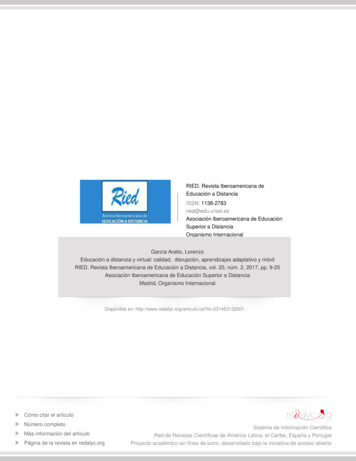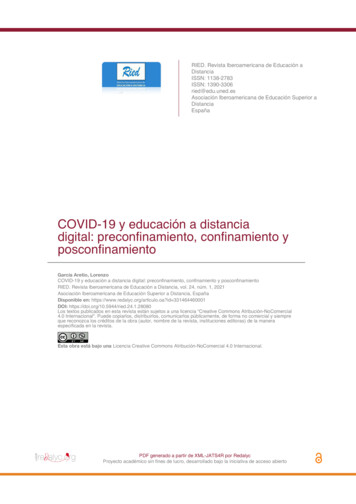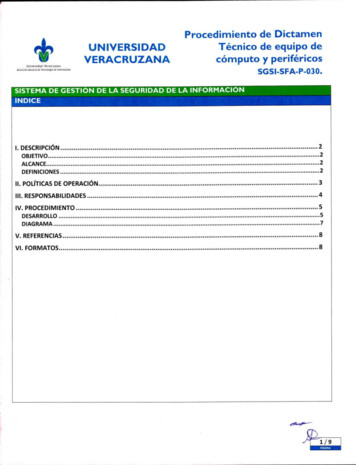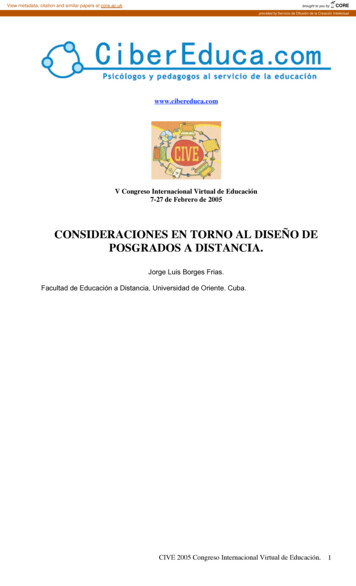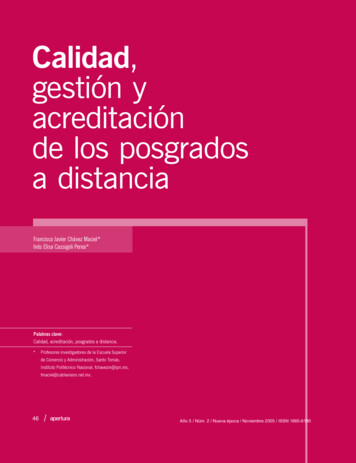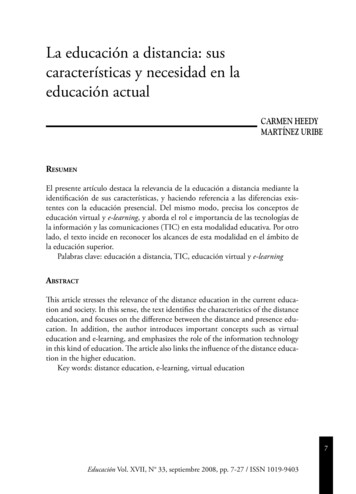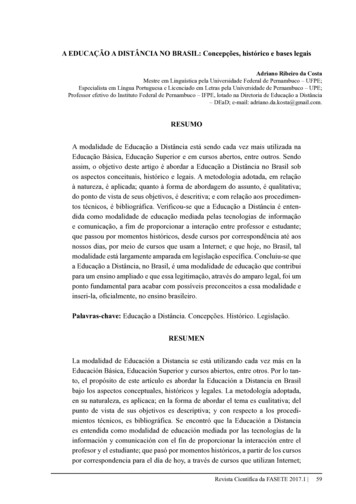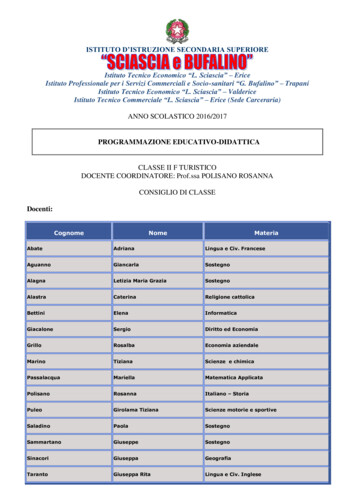Transcription
SOPORTE TECNICO A DISTANCIAManual de Instalación de Microsoft Office Professional 20101.2.Inserta el DVD de instalación de Office en la unidad de DVD.En unos instantes, automáticamente se abrirá una ventana de ejecución. Selecciona laopción Ejecutar SETUP.EXE.Nota: si la ventana no se abre, deberás iniciar la instalación manualmente. Para ello, haz clicen Inicioy Equipo. Haz doble clic en la unidad de disco con el logotipo de Office y selecciona EjecutarSETUP.EXE3.Si aparece un mensaje en el que se te solicita permiso para continuar, haz clic en Sí y esperamientras se inicia la instalación.1Colegio de Estudios Científicos Y Tecnológicos del Estado de México, PlantelChicoloapan
SOPORTE TECNICO A DISTANCIA4.Ahora escribe la clave de Microsoft Office 2010, aguarda algunos instantes mientras severifica y haz clic en el botónContinuar.Nota: la versión de Office 2010 activada depende de la clave de producto introducida.5.Lee atentamente los Términos de la licencia, marca la opción Acepto los términos delcontrato y haz clic en el botónContinuar.2Colegio de Estudios Científicos Y Tecnológicos del Estado de México, PlantelChicoloapan
SOPORTE TECNICO A DISTANCIA6.Finalmente, haz clic en el botón Instalar ahora para iniciar la instalación.IMPORTANTE: ten en cuenta que, según la versión del producto que instales, algunasaplicaciones de Microsoft Office 2010 Professional se instalarán como de prueba durante 30días. Una vez transcurrido ese período, si deseas continuar utilizándolas, deberás adquiriruna versión actualizada. Puedes optar por no instalar esa versión de prueba. Paraello, deshabilita la opción Este producto incluye una versión de evaluación gratuita deMicrosoft Office Professional 2010. Compara las versiones para determinar quéaplicaciones tiene cada paquete.Nota: si lo deseas, puedes instalar solo una o más aplicaciones, o bien, cambiar la carpeta deinstalación predeterminada al hacer clic en la opción Personalizar.3Colegio de Estudios Científicos Y Tecnológicos del Estado de México, PlantelChicoloapan
SOPORTE TECNICO A DISTANCIA7.Aguarda unos momentos mientras finaliza la instalación. El tiempo de instalación puedevariar según el equipo.4Colegio de Estudios Científicos Y Tecnológicos del Estado de México, PlantelChicoloapan
SOPORTE TECNICO A DISTANCIA8.La instalación habrá finalizado cuando aparezca la pantalla a continuación. Haz clic en elbotón Cerrar.9. ¡Felicitaciones! Ahora ya podrás obtener acceso a los programas de Microsoft Office 2010.Para ello, haz clic en Inicio5Colegio de Estudios Científicos Y Tecnológicos del Estado de México, PlantelChicoloapan
SOPORTE TECNICO A DISTANCIA, Todos los programas y selecciona la carpeta Microsoft Office.6Colegio de Estudios Científicos Y Tecnológicos del Estado de México, PlantelChicoloapan
SOPORTE TECNICO A DISTANCIA 2Colegio de Estudios Científicos Y Tecnológicos del Estado de México, Plantel Chicoloapan 4. Ahora escribe la clave de Microsoft Office 2010, aguarda algunos instantes mientras se verifica y haz clic en el botónContinuar. Nota: la versión de Office 2010 activada depende de la clave de producto introducida. 5.